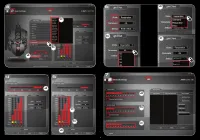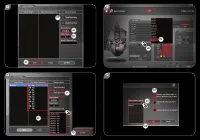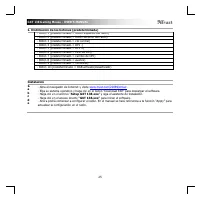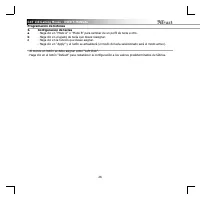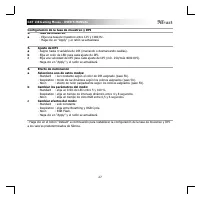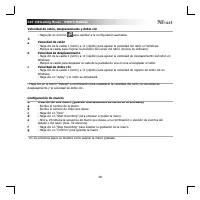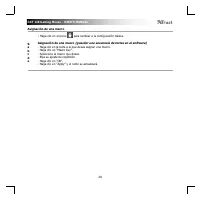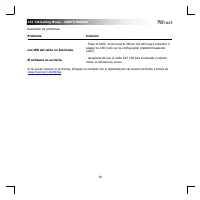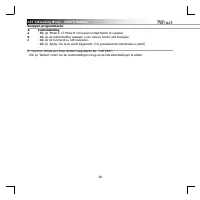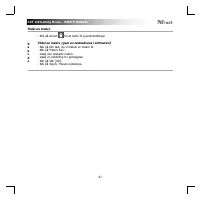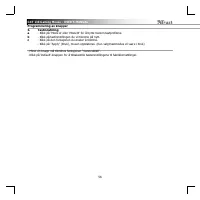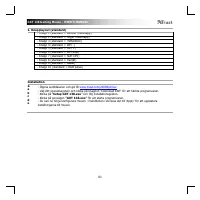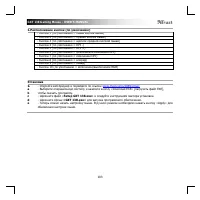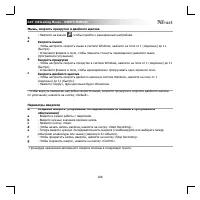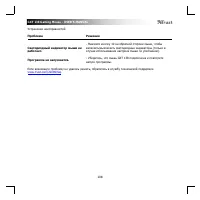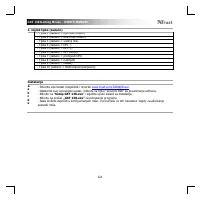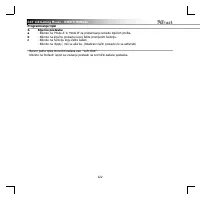Trust GXT 137 - Manual de uso - Página 6
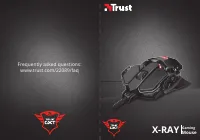
Índice:
- Página 4 – - Abra el navegador de Internet y visite; - Haga clic en el acceso directo “GXT 138.exe” para iniciar el software.; actualizar la configuración en el ratón.
- Página 5 – - Haga clic en “Mode A” o “Mode B” para cambiar de un perfil de tecla a otro.
- Página 8 – para cambiar a la configuración básica.; Asignación de una macro; - Haga clic en la tecla a la que desea asignar una macro.
- Página 9 – Resolución de problemas; - Pulse el botón 10 de la parte inferior del ratón para encender o; El software no se inicia.; - Asegúrese de que el ratón GXT 138 está conectado e intente
GXT 138 Gaming Mouse
- USER’S MANUAL
27
Configuración de la tasa de muestreo y DPI
4.
a
Tasa de muestreo
- Elija una tasa de muestreo entre 125 y 1000 Hz.
- Haga clic en “Apply” y el ratón se actualizará
5.
a
b
c
Ajuste de DPI
- Asigne hasta 4 variables de DPI (marcando o desmarcando casillas).
- Elija un color de LED para cada ajuste de DPI.
- Elija una velocidad de DPI para cada ajuste de DPI (mín. 250/máx 4000 DPI).
- Haga clic en “Apply” y el ratón se actualizará
6.
a
b
c
Efecto de iluminación
Seleccione uno de estos modos:
- Standard : luz constante según el color de DPI asignado (paso 5b).
- Respiration : modo de luz dinámica según los colores asignados (paso 5b).
- Neon
: efecto de neón parpadeante según los colores asignados (paso 5b).
Cambiar los parámetros del modo:
- Standard : elija un brillo de LED entre 5 y 100 %.
- Respiration : elija un tiempo de intervalo dinámico entre 4 y 8 segundos.
- Neon
: elija un tiempo de ciclo RGB entre 0,5 y 6 segundos.
Cambiar efectos del modo:
- Standard : solo constante
- Respiration : elija entre Breathing y RGB Cycle.
- Neon
: RGB Flash.
- Haga clic en “Apply” y el ratón se actualizará
- Haga clic en el botón “Default” a continuación para restablecer la configuración de la tasa de muestreo y DPI
a los valores predeterminados de fábrica.
"Cargando la instrucción" significa que debes esperar hasta que el archivo se cargue y puedas leerlo en línea. Algunas instrucciones son muy grandes y el tiempo de carga depende de la velocidad de tu conexión a Internet.
Resumen
GXT 138 Gaming Mouse - USER’S MANUAL 25 1. Distribución de los botones (predeterminada) - Botón 1 (predeterminado = botón izquierdo del ratón) - Botón 2 (predeterminado = botón derecho del ratón) - Botón 3 (predeterminado = clic central) - Botón 4 (predeterminado = DPI -) - Botón 5 (predetermina...
GXT 138 Gaming Mouse - USER’S MANUAL 26 Programación de botones 3. a b c Configuración de teclas - Haga clic en “Mode A” o “Mode B” para cambiar de un perfil de tecla a otro. - Haga clic en el ajuste de tecla que desee reasignar. - Haga clic en la función que desee asignar. - Haga clic en “Ap...
GXT 138 Gaming Mouse - USER’S MANUAL 29 Asignación de una macro 9. a b c d e - Haga clic en el icono para cambiar a la configuración básica. Asignación de una macro (guardar una secuencia de teclas en el software) - Haga clic en la tecla a la que desea asignar una macro. - Haga clic en “M...
Otros modelos de ratones de computadora Trust
-
 Trust GXT 160
Trust GXT 160
-
 Trust GXT 922
Trust GXT 922
-
 Trust GXT 930
Trust GXT 930
-
 Trust GXT 960
Trust GXT 960
-
 Trust GXT144
Trust GXT144
-
 Trust GXT161
Trust GXT161